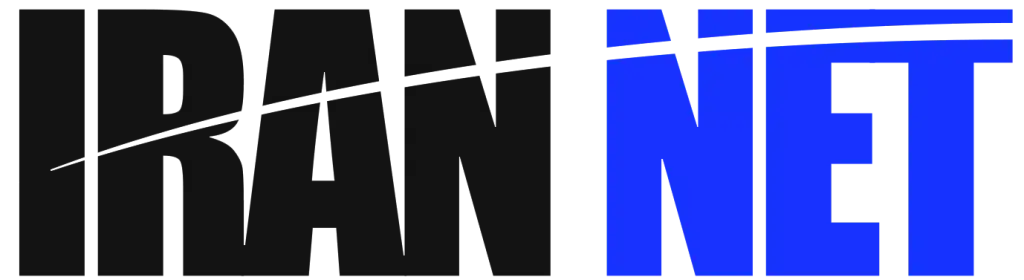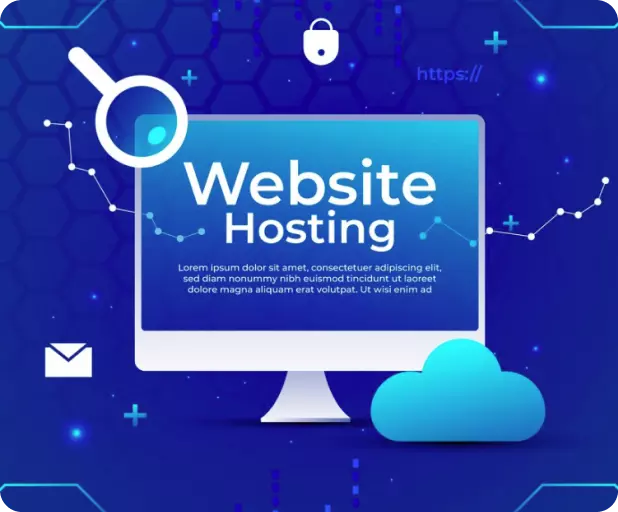افزونه جت بیلدر دارای بسیاری از ویژگی های اضافی است که می توان آنها را در منوی تنظیمات فعال یا غیرفعال کرد. با این حال، این تنظیمات نه تنها در تب منوی افزونه جت بلکه در زیر منوی تنظیمات ووکامرس نیز ذخیره میشوند. این راهنما شما را از طریق تمام ویژگی های افزونه جت وو بیلدر JetWooBuilder راهنمایی می کند و به شما کمک می کند تا با گزینه هایی که ارائه می دهد کنار بیایید.
تنظیمات در داشتبورد پیکربندی ووکامرس افزونه جت بیلدر
WooCommerce JetWooBuilder settings
برای پیدا کردن این لیست تنظیمات، داشبورد WP خود را باز کنید و به WooCommerce > Settings بروید. در جدول ظاهر شده، تب Jet Woo Builder را انتخاب کنید. بیایید نگاهی به هر بلوک از ویژگی بیندازیم.
اگر از نسخه فارسی سازی شده افزونه استفاده میکنید . در منوی سمت راست داشبورد وردپرس خود روی تب ووکامرس بروید و زیر منو پیکربندی را انتخاب کنید. در ادامه تب جت وو بیلدر رو باز کنید .
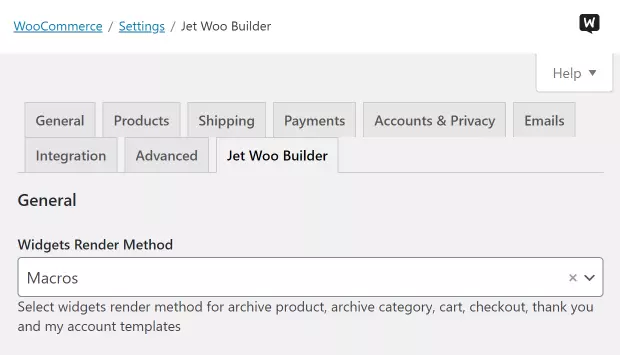
قسمت عمومی General
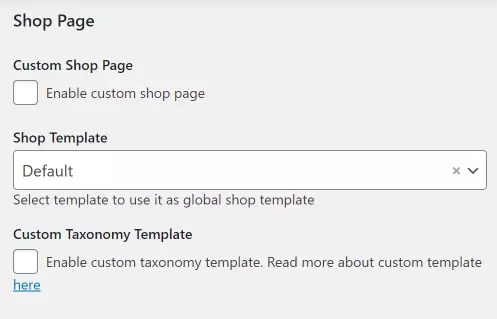
عنوان برای خود صحبت می کند. این بخش تنظیمات به شما امکان می دهد ویژگی های یک صفحه فروشگاه را تعریف کنید. با زدن چک باکس برگه فروشگاه سفارشی یا Custom Shop Page، استفاده از الگوی صفحه فروشگاه سفارشی را فعال می کنید. در لیست کشویی قالب صفحه فروشگاه Shop Template، می توانید الگوی فروشگاهی را که ایجاد کرده اید انتخاب کنید. علاوه بر این، میتوانید استفاده از الگوی طبقهبندی سفارشی یا همان Custom Taxonomy Template را با علامت زدن کادر مربوطه فعال کنید.
تنظیمات صفحه آرشیو محصولات ووکامرس Archive Product
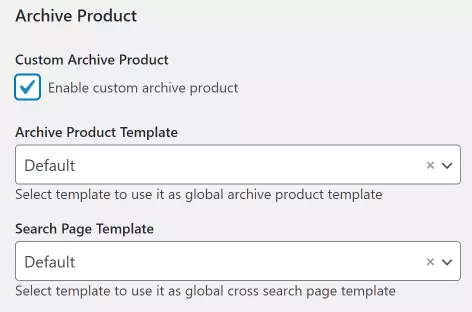
در این بلوک، می توانید استفاده از محصول بایگانی سفارشی یا همان Custom Archive Product را فعال کنید. به خصوص اگر می خواهید تغییر دهنده طرح بندی را به صفحه فروشگاه یا گالری محصولات خود اضافه کنید ضروری است. در منوهای کشویی، همچنین میتوانید الگوهایی را برای محصولات بایگانی Archive Product ، صفحه جستجو Search Page ، میانبر محصول Product Shortcut ، مرتبط Related، فروش بالا Up Sells و محصولات متقاطع Cross Sells انتخاب کنید.
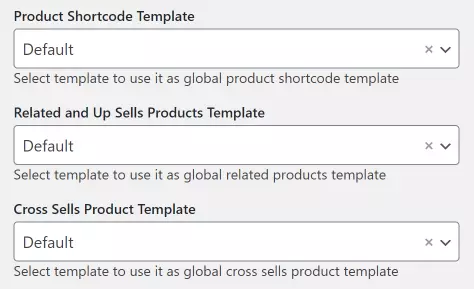
صفحه دسته بندی در آرشیو Archive Category
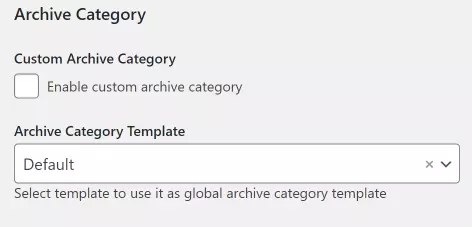
اگر دسته بندی و الگوی بایگانی جداگانه ای برای صفحه آن ایجاد کرده اید، در اینجا می توانید استفاده از آن الگو را فعال کرده و آن را در لیست کشویی آرشیو سفارشی دسته بندی Archive Category Template اختصاص دهید.
سبد خرید Cart
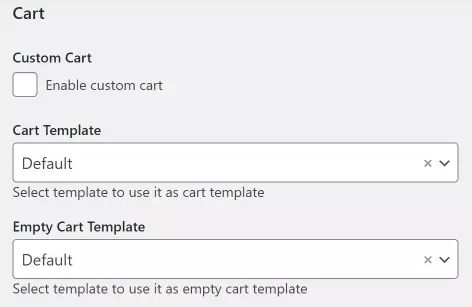
با زدن چک باکس سبد خرید سفارشی Custom Cart، استفاده از قالبهای سبد خرید را که با کمک افزونه JetWooBuilder ایجاد میکنید، فعال میکنید. می توانید منوی کشویی الگوی سبد خرید و همچنین زمانی که سبد خالی است، یک الگوی صفحه را انتخاب کنید.
صفحه تسویه حساب ووکامرس Checkout
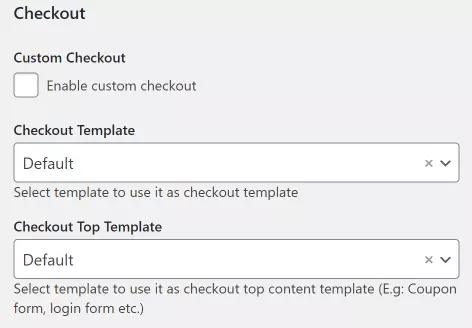
پس از فعال کردن کادر بررسی پرداخت سفارشی Custom Checkout ، میتوانید الگوی مورد استفاده برای پرداخت را انتخاب کنید. در واقع صفحه پرداخت صفحه ای است که از یک فرم بزرگ تشکیل شده است. همه ویجتهای پرداخت به جز فرم کوپن پرداخت و فرم ورود به پرداخت، بخشهایی از آن فرم صفحه پرداخت بزرگ هستند.
به همین دلیل است که ویجتهای فرم کوپن و فرم ورود، و همچنین سایر ابزارکهای فرم، روی آن کار نمیکنند – نمیتوانید فرمی را در یک فرم قرار دهید. علاوه بر این، به همین دلیل است که گزینه ای برای اضافه کردن یک الگوی بالای صفحه پرداخت Top Checkout وجود دارد که در بالای فرم پرداخت اصلی نشان داده می شود. می توانید هر ویجتی را که می خواهید در قالب صفحه Top Checkout قرار دهید.
ایجاد صفحه تشکر از خرید Thank You Page
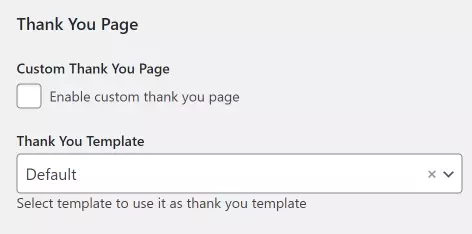
کاربران پس از تکمیل فرم پرداخت و فشار دادن دکمه ارسال، این صفحه را مشاهده می کنند. اگر می خواهید یک صفحه سفارشی برای آن ایجاد کنید، می توانید آن را در این بخش منو فعال و اختصاص دهید.
ایجاد برگه حساب کاربری My Account Page
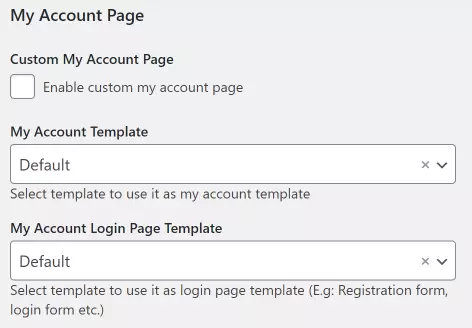
اینجا هم همین وضعیت؛ می توانید استفاده از قالب صفحه حساب سفارشی را فعال کنید و الگوهایی را برای صفحه حساب و صفحه ورود به حساب انتخاب کنید.
تنظیمات بیشتر Other Options
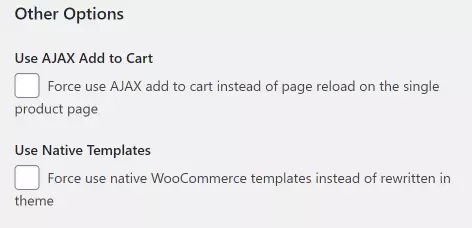
هنگامی که گزینه استفاده از ایجکس برای اضافه به سبد خرید Use AJAX Add to Cart را فعال می کنید، محصولات بدون بارگیری مجدد صفحه به سبد خرید اضافه می شوند. اگر تیک گزینه استفاده از قالب محلیUse Native Templates را بزنید، محصولات ووکامرس به جای آنهایی که برای تم وب سایت ایجاد شده اند، در قالب های بومی ووکامرس سایت نشان داده می شوند. سه فیلد آخر به شما امکان می دهد تعیین کنید که چه تعداد از محصولات مرتبط، پرفروش و متقابل در قسمت های تخصصی صفحه نمایش داده می شود.
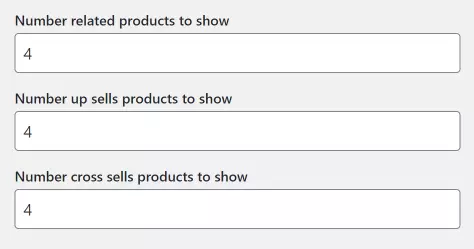
بخش تنظیمات افزونه جت وو بیلدر در منو کروکوبلاک JetPlugins JetWooBuilder Settings
برای دسترسی به این تنظیمات، باید زیر منوی JetPlugins > JetWooBuilder Settings را باز کنید. در اینجا سه برگه وجود دارد، اجازه دهید هر کدام را مرور کنیم.
در افزونه فارسی در بخش داشبورد وردپرس در قسمت کروکوبلاک crocoblock وارد زیر منو تنظیمات جت پلاگین شوید .ممکنه با نام انگلیسی jetplugins settings این زیر منو وجود داشته باشد. در صفحه باز شده روی تم جت وو بیلدر کلیک کنید .
تب ویجت ها یا همان ابزارک های موجود Available Widgets
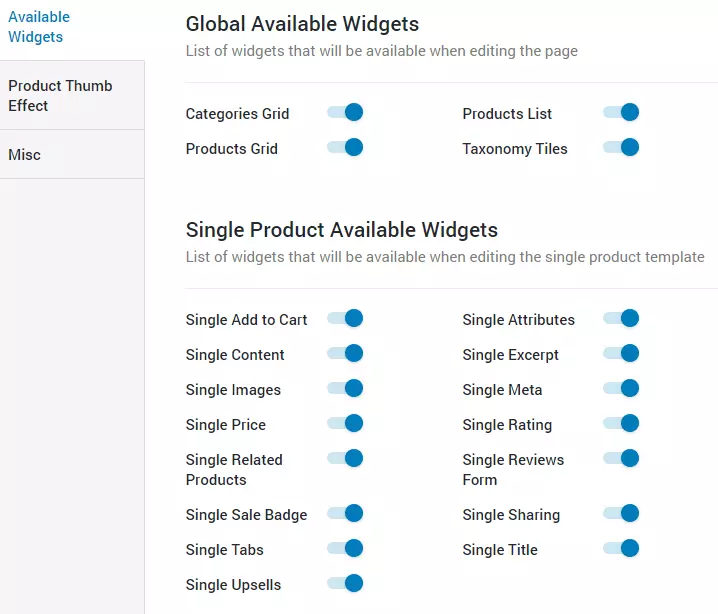
عنوان برای خود صحبت می کند. این تب به شما امکان می دهد ویجت های ارائه شده توسط پلاگین جت وو بیلدر ووکامرس JetWooBuilder را فعال یا غیرفعال کنید. همه جابجاییهای ویجت بر اساس بلوکها مرتب شدهاند و بهطور پیشفرض روشن میشوند. پسوندهای هر بلوک فقط در قسمت سازنده مناسب قابل مشاهده خواهد بود. به عنوان مثال، ویجتهای بلوک موجود در سبد خرید تنها زمانی قابل مشاهده خواهند بود که یک الگوی سبد خرید ایجاد کنید. تنها استثنا، ویجتهای بلوک جهانی ابزارکهای موجود است – آنها در هر زیر منوی افزونه المنتور و افزونه جت وو بیلدر قابل مشاهده خواهند بود. اگر فکر می کنید که به برخی از ویجت ها نیاز ندارید، می توانید به راحتی آنها را خاموش کنید. تغییرات به صورت خودکار ذخیره خواهند شد.
فعال کردن افکت تصویر بند انگشتی Product Thumb Effect
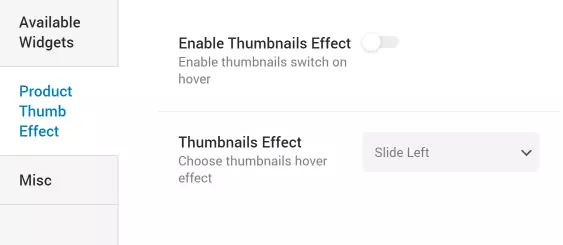
در این برگه، ویژگی هایی را پیدا خواهید کرد که افکت ریز عکس ها را سفارشی می کنند. وقتی کاربر روی تصویر محصول قرار می گیرد، به تصویر دیگری از همان محصول تغییر می کند. اگر میخواهید آن را اضافه کنید، کلید فعال کردن افکت تصویر بند انگشتیEnable Thumbnails Effect را روشن کنید و نوع انیمیشن را در منوی کشویی افکت تصویر بند انگشتی:Thumbnails Effect انتخاب کنید.
متفرقه Misc
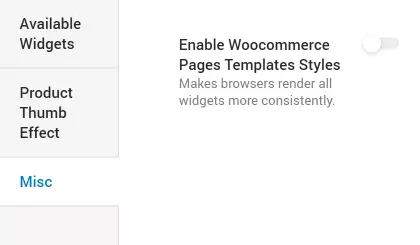
تنها جابجایی در این تب، استایل های قالب صفحات ووکامرس را فعال می کند. این به این معنی است که ویجت ها به طور مداوم رندر می شوند، که – یک بار دیگر – می تواند به نحوی سرعت دانلود صفحه را کاهش دهد، بنابراین از آن عاقلانه استفاده کنید.
ایجاد قالب های جت وو بیلدر در جت پلاگین JetPlugins Jet Woo Templates
در واقع، این یک برگه تنظیمات نیست، بلکه جدولی است که قالب های ایجاد شده در آن ذخیره می شوند. برای باز کردن آن، به JetPlugins > Jet Woo Templates بروید. در فارسی منو کروکوبلاک جت ووکامرس . ستون نوع در این جدول با نوع الگوی ایجاد شده مطابقت دارد که می تواند یکی از 8 مورد باشد: تک، بایگانی، دسته بندی، فروشگاه، سبد خرید، پرداخت، متشکرم، یا حساب من. ستون Active Condition نشان می دهد که آیا به محصولات اختصاص داده شده است یا خیر.
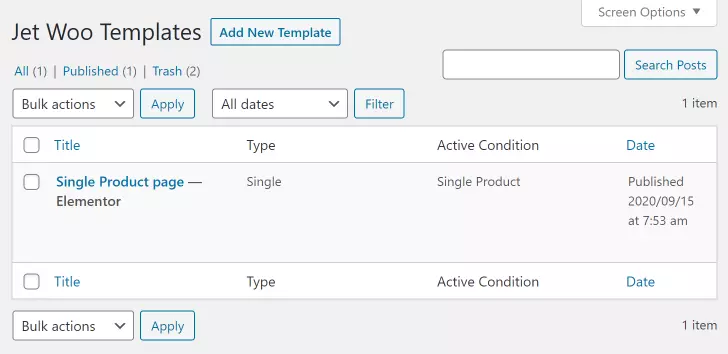
در اینجا در این تب می توانید قالب های صفحه جدید ایجاد کنید، قالب های ایجاد شده را ویرایش و حذف کنید.
همه چیز مربوط به تنظیمات افزونه جت وو بیلدر ووکامرس است. اکنون می دانید کجا می توانید پیدا کنید و چگونه از آنها استفاده کنید. از عملکردها لذت ببرید و یک وب سایت واقعا کارآمد ایجاد کنید!
موفق باشید.